バックアップした情報のインポート
バックアップした情報をインポートします。Ver.2.0から本書で説明するバージョンまでのHDC-EDI Managerでバックアップした情報であればインポートできます。
バックアップした業務セット、業務情報、ユーザ情報、および履歴検索条件を、HDC-EDI Managerにインポートする手順を次に示します。
-
インポート実行中は多くの情報を更新しています。このときに画面やコマンドから業務セット、業務情報、ユーザ情報、および履歴検索条件の各情報を更新しないでください。インポートする情報に不整合が発生する可能性があります。
-
画面からインポートできるファイルサイズの上限は1.5MBです。このサイズを超える場合はコマンドによるインポートを実施してください。詳細については、「コマンドによるインポート」を参照してください。
1. インポート・エクスポートの設定フォームの表示
メイン画面のメニューで、[インポート/エクスポート]ボタンをクリックします。
表示・入力エリアにインポート・エクスポートの設定フォームが表示されます。
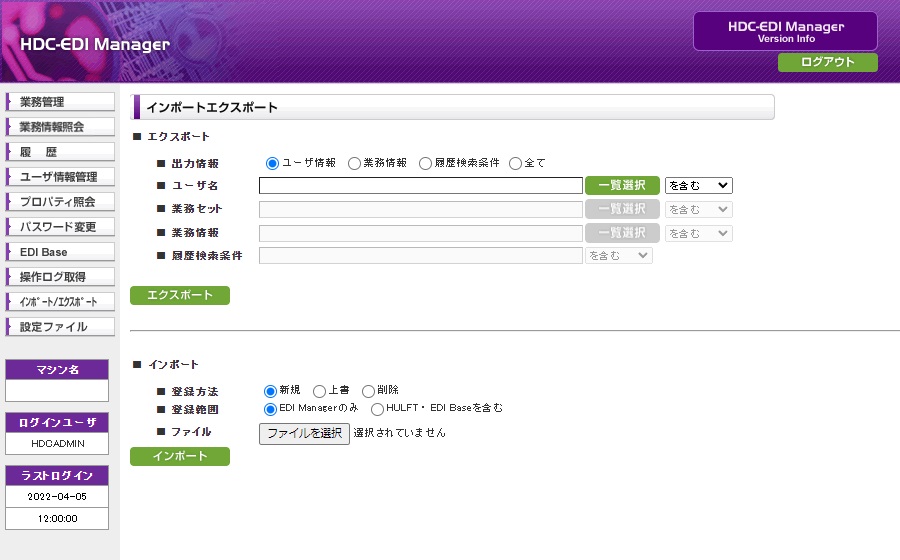
画面5.2 インポートエクスポート
2. インポート条件の設定
インポートの条件を設定します。
インポート・エクスポートの設定フォームの設定項目を次に示します。
インポート
登録方法
バックアップした情報の登録方法を選択します。次の中から選択してください。
-
新規
バックアップした情報を新規登録する場合に選択します。インポートする以前に登録されていた情報に、インポートする情報が追加されます。HDCサーバマシンでのデータ連携を実施するために導入されているHULFTへの管理情報の新規作成、およびEDI Baseへのファイル情報の新規作成は行われません。
-
上書
バックアップした情報を上書き登録する場合に選択します。バックアップした情報と、インポートする以前に登録されていた情報が異なる場合、インポートする以前に登録されていた情報はすべて削除されて、上書きされます。
-
削除
バックアップした情報を元に業務セット、業務情報、ユーザ情報を削除する場合に選択します。業務セットを削除する場合には「業務セットを削除対象に含む」にチェックを入れる必要があります。
ユーザ名、業務セット名、業務情報名が一致した情報が削除されます。削除される情報の詳細については、「利用者マニュアル」を参照してください。
-
業務セットを削除対象に含む
「新規」、または「上書き」を選択した場合は非活性になります。
チェックを入れると、削除対象に業務セットが含まれるようになります。
なお、チェックを入れたとき、チェックを入れなかったとき、また、インポートする情報に業務セット、業務情報タグがあるかないかによってインポート時の動作が変わります。次の表に示します。
表5.1 「業務セットを削除対象に含む」のチェック有無によるインポート時の動作
「業務セットを削除対象に含む」のチェック有無
インポートファイル
動作
業務セット
業務情報タグ
チェックあり
あり
あり
該当する業務セット全体を削除
あり
なし
該当する業務セット全体を削除
なし
あり
エラー
なし
なし
エラー
チェックなし
あり
あり
該当する業務情報だけ削除
あり
なし
該当する業務セットに関連する業務情報だけ削除
なし
あり
エラー
なし
なし
エラー
登録範囲
インポートするときの範囲を選択します。次の中から選択してください。
-
EDI Managerのみ
連携情報の登録または削除をEDI Managerのみで行います。
-
HULFT・EDI Baseを含む
連携情報の登録または削除をEDI Managerだけでなく、HDCサーバマシンでのデータ連携を実施するために導入されているHULFTの管理情報、およびEDI Baseのファイル情報に対しても行います。
|
登録範囲 |
登録方法 |
EDI Manager |
HULFT(管理情報) |
EDI Base(ファイル情報) |
||
|---|---|---|---|---|---|---|
|
集配信管理情報のジョブID登録 |
ジョブ |
ファイルへの |
アプリケーション |
|||
|
EDI Managerのみ |
新規 |
登録 *1 |
× |
× |
× |
× |
|
上書 |
登録 |
× |
× |
× |
× |
|
|
削除 |
削除 |
× |
× |
× |
× |
|
|
HULFT・EDI Baseを含む |
新規 |
登録 *1 |
登録 |
× |
登録 |
× |
|
上書 |
登録 |
登録 |
× |
登録 |
× |
|
|
削除 |
削除 |
削除 |
削除 |
削除 |
削除 |
|
|
*1 |
: |
既存情報が存在する場合、登録できません。 |
ファイル
バックアップしたXMLファイルのパスを指定します。[参照]ボタンをクリックするとインポートするファイルを選択するダイアログが表示され、そこからXMLファイルを選択して指定することができます。
インポートするXMLファイルは、文字コードをShift-JISにする必要があります。
3. インポートの実行
[インポート]ボタンをクリックします。表示・入力エリアにインポート確認情報が表示されます。
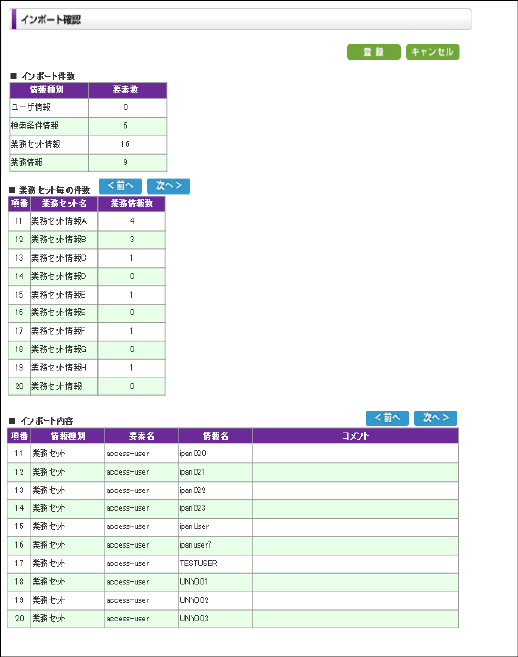
画面5.3 インポート確認
インポート件数
- 情報種別
-
インポートする情報の種別が表示されます。
- 要素数
-
情報種別毎にインポートする数が表示されます。
業務セット毎の件数
- 項番
-
インポートする業務セットの通し番号が表示されます。
- 業務セット名
-
インポートする業務セットの名称が表示されます。
- 業務情報数
-
インポートする業務セットに紐づいている業務情報の数が表示されます。
インポート内容
- 項番
-
インポートする情報の通し番号が表示されます。
- 情報種別
-
インポートする情報の種別が表示されます。
- 要素名
-
XMLファイルの要素名が表示されます。
- 情報名
-
インポートする情報の名称が表示されます。
- コメント
-
インポートする情報についてのコメントが表示されます。
4. XMLファイルに設定された情報の登録
[登録]ボタンをクリックします。HDC-EDI Managerに、XMLファイルに設定された情報が登録されます。また、表示・入力エリアにインポート結果が表示されます。
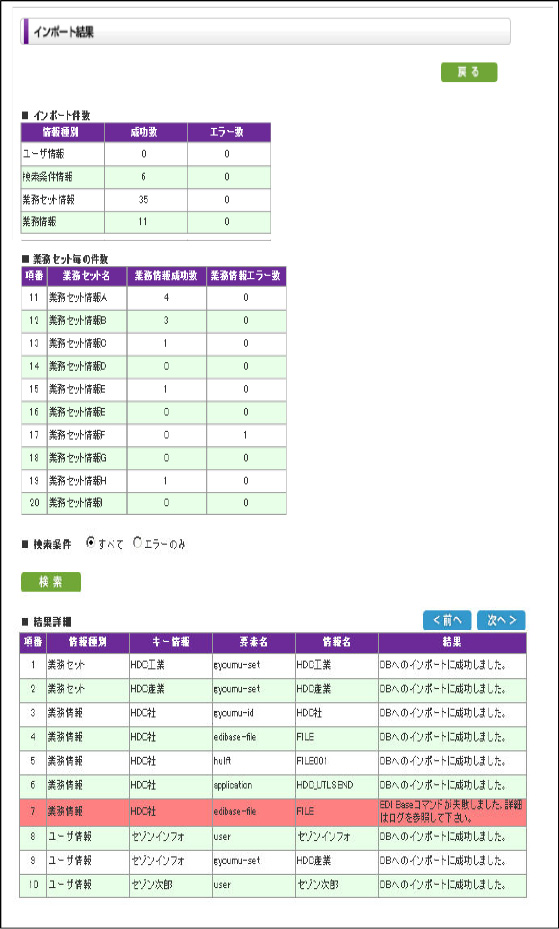
画面5.4 インポート結果
インポート件数
- 情報種別
-
インポートした情報の種別が表示されます。
- 成功数
-
情報種別毎にインポートに成功した数が表示されます。
- エラー数
-
情報種別毎にインポートに失敗した数が表示されます。
業務セット毎の件数
- 項番
-
インポートした業務セットの通し番号が表示されます。
- 業務セット名
-
インポートした業務セットの名称が表示されます。
- 業務情報成功数
-
業務セット毎にインポートに成功した業務情報の数が表示されます。
- 業務情報エラー数
-
業務セット毎にインポートに失敗した業務情報の数が表示されます。
結果詳細
- 項番
-
インポートした情報の通し番号が表示されます。
- 情報種別
-
インポートした情報の種別が表示されます。
- キー情報
-
インポートした情報種別の<name>タグの値が表示されます。
- 要素名
-
インポートしたXMLファイルの要素名が表示されます。
- 情報名
-
インポートした情報の名称が表示されます。
- 結果
-
インポートした情報毎にインポート結果が表示されます。
なお、インポートするXMLファイルの形式に誤りがある場合は、[インポート]ボタンをクリックするとインポートエラーが表示されます。その場合は、エラー情報を確認してエラーの原因を取り除き、再度インポートしてください。
インポート時のエラーをそのままにすると、EDI Managerが管理する情報に不整合が発生し、ユーザ管理や履歴照会などの機能に異常が発生するおそれがあります。
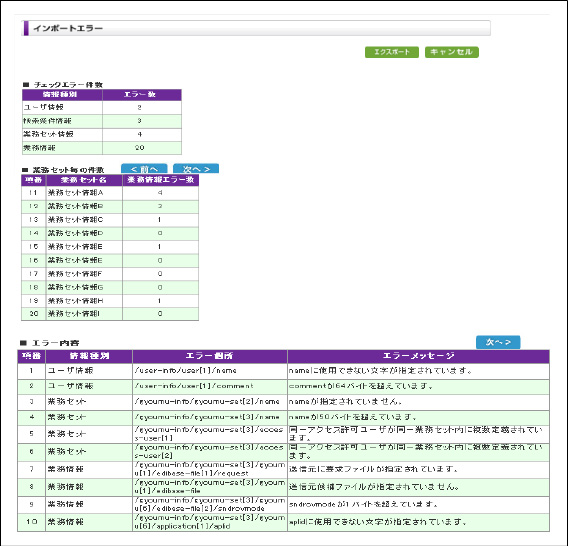
画面5.5 インポートエラー
チェックエラー件数
- 情報種別
-
インポートに失敗した情報の種別が表示されます。
- エラー数
-
情報種別毎にインポートに失敗した数が表示されます。
業務セット毎の件数
- 項番
-
インポートに失敗した業務セットの通し番号が表示されます。
- 業務セット名
-
インポートに失敗した業務セットの名称が表示されます。
- 業務情報エラー数
-
業務セット毎にインポートに失敗した業務情報の数が表示されます。
エラー内容
- 項番
-
インポートに失敗した情報の通し番号が表示されます。
- 情報種別
-
エラーが発生した情報の種別が表示されます。
- エラー個所
-
XMLファイルでエラーが発生した個所が表示されます。
例えば、「エラー個所」に「/gyoumu-info/gyoumu-set[1]/gyoumu[2]」と表示された場合、XMLファイルの1つ目の<gyoumu-set>要素の中の、2つ目の<gyoumu>要素にエラーがあります。
- エラーメッセージ
-
エラーメッセージが表示されます。
- [エクスポート]ボタン
-
インポートした際にエラーとなった箇所とメッセージが追記されたXMLファイルが出力されます。
下記にインポートしたXMLファイルとインポートしてエラーとなった箇所とメッセージが追記されたXMLファイルを示します。
-
インポートしたXMLファイル
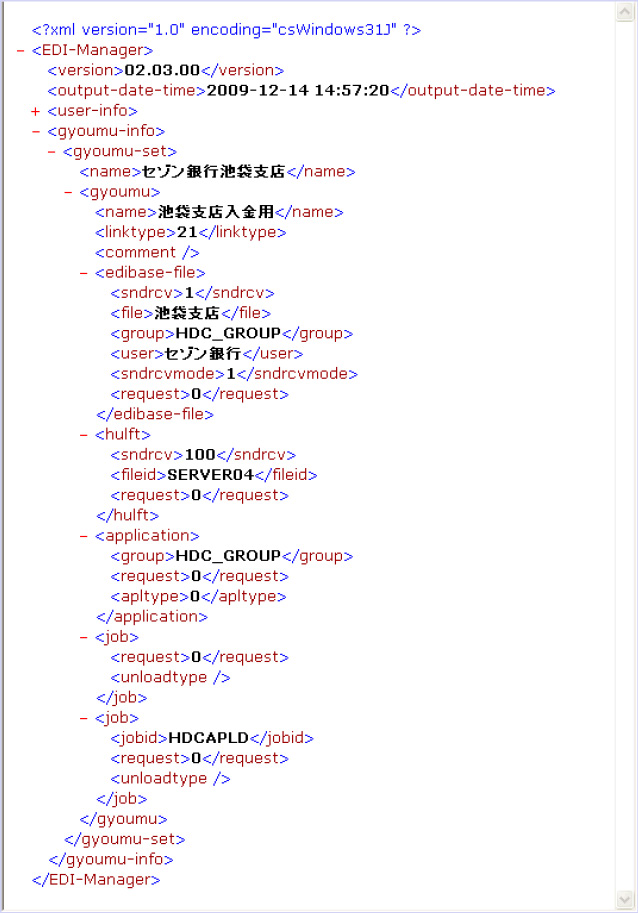
-
エラーとなった箇所とメッセージが追記されたXMLファイル
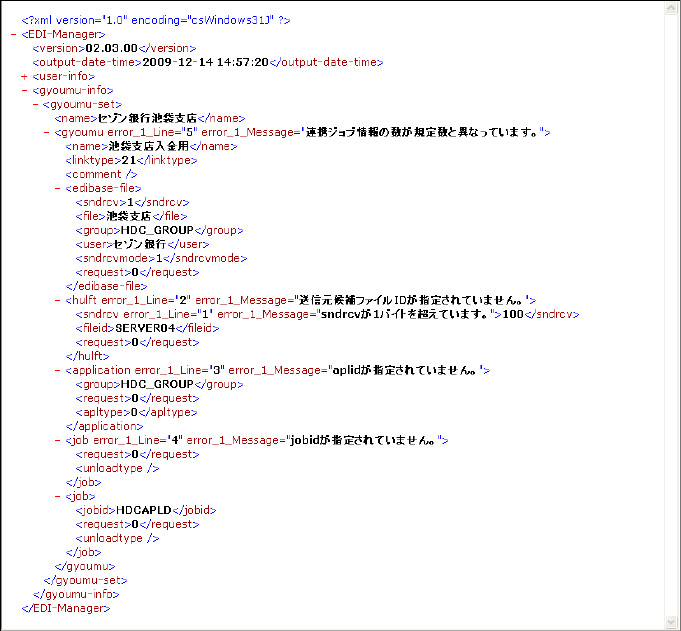
エラーとなった箇所とメッセージが追記されたXMLファイルを修正し、再度インポートを行ってください。
-
インポート時、業務情報のアプリケーションおよびジョブ起動情報が省略されていると、HDC-EDI Managerで準備された情報が自動で設定されます。自動的に設定されるアプリケーションおよびジョブ起動情報と設定方法の詳細については「利用者マニュアル」を参照してください。